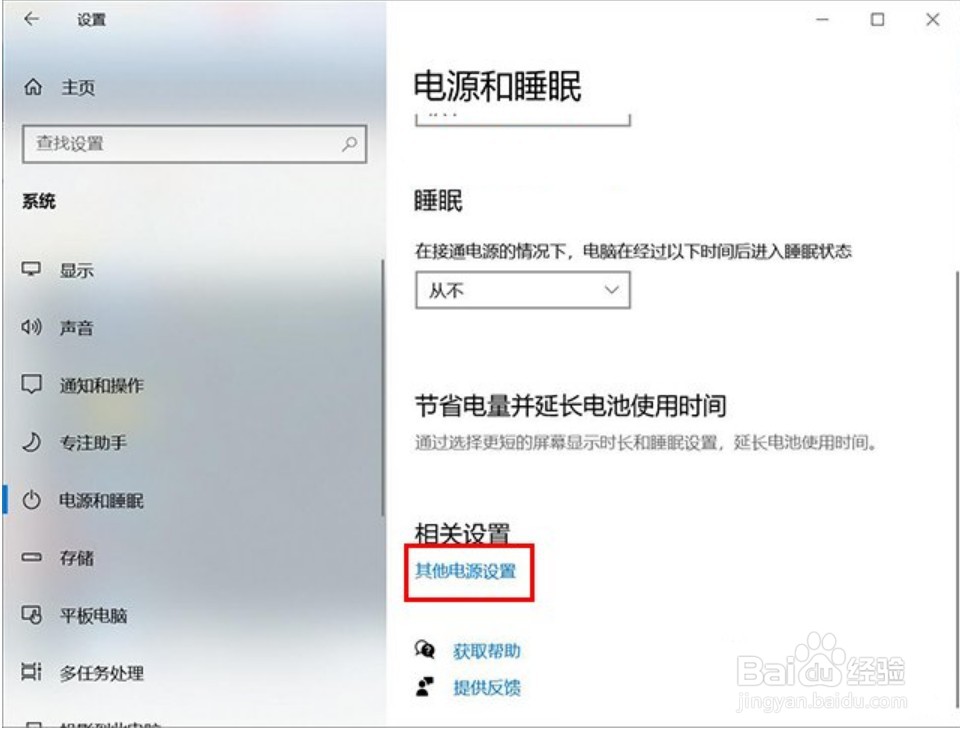1、win10系统为例,首先我们点击“开始菜单”,点击“设置”按钮,如下图所示。
2、在windows设置中,我们点击“设备”,如下图所示。
3、点击电源和睡眠选项,我们再点击右侧窗口中的“其他电源设置”,如下图所示。
4、在电源选项中,我们点击“更改计划设置”,如下图所示。
5、我们点击“还原此计划的默认设置”。
6、提示“你确定要还原此计划的默认设置吗?”,我们点击“是”即可,再去任务管理器看看CPU的情况吧,CPU100%的问题是不是解决了。
7、注:如果不行,我们可以换个计划,比如现在是点选的是“高性能”,我们点选“平衡(推荐)”,继续还原此计划的默认设置试试。此外,自己可以尝试更新一下系统与硬件驱动,也有可能是系统BUG或者驱动BUG导致的问题,更不排除某软件BUG出现的问题。